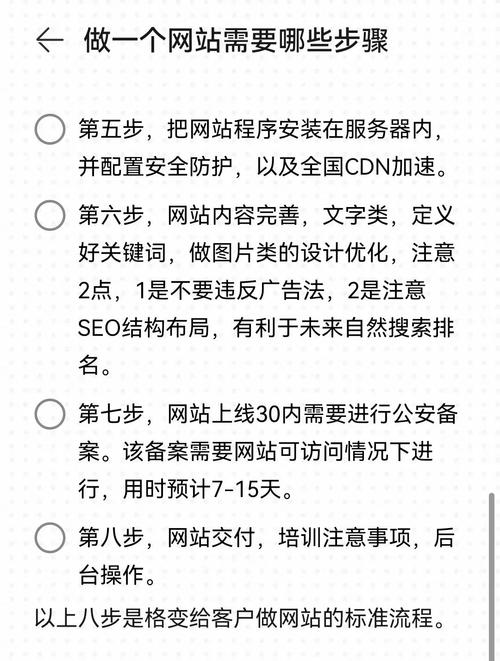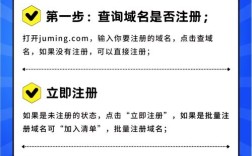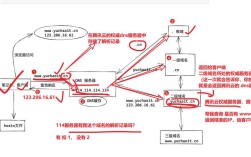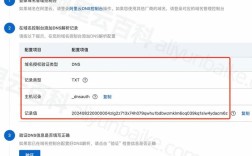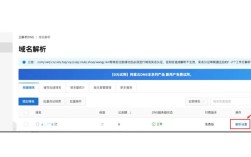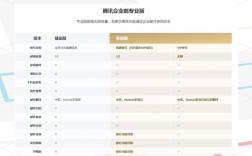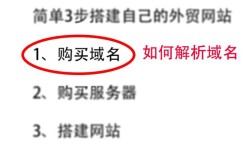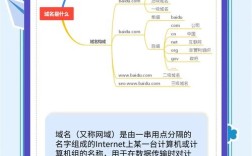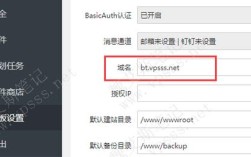要将网站解析到别名,通常指的是通过DNS配置将一个域名(别名)指向另一个主域名或IP地址,从而实现用户访问别名时实际访问的是主域名的资源,这一过程需要通过DNS管理工具完成,以下是详细步骤和注意事项:
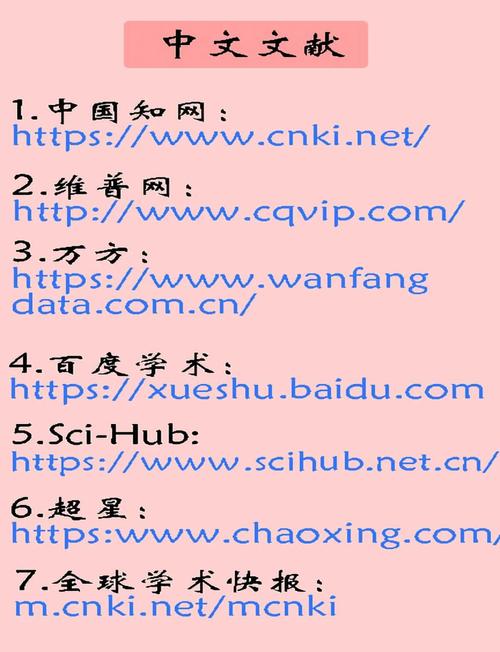
理解DNS解析的基本概念
DNS(域名系统)是互联网的核心服务之一,负责将人类可读的域名(如example.com)转换为机器可读的IP地址(如192.0.2.1),别名记录(CNAME记录)是DNS中的一种记录类型,允许将一个域名指向另一个域名(而非直接指向IP地址),将www.example.com解析到example.com,或将blog.example.com解析到anotherdomain.com。
准备工作
- 获取域名管理权限:确保你拥有需要配置的域名及其别名的管理权限,通常通过域名注册商(如阿里云、GoDaddy等)的控制台操作。
- 确认主域名解析状态:主域名(如example.com)必须已正确配置A记录或AAAA记录(IPv6),指向服务器的IP地址,否则别名解析可能失效。
- 记录目标域名信息:明确别名需要指向的目标域名或IP地址,例如是否指向主域名或其他子域名。
配置DNS别名记录(CNAME记录)
以下是不同平台下的操作步骤(以常见域名注册商为例):
登录域名管理控制台
使用账号登录域名注册商提供的DNS管理界面,例如阿里云的“云解析DNS”或GoDaddy的“DNS管理工具”。
添加CNAME记录
在DNS记录管理页面,找到“记录管理”或“添加记录”选项,选择记录类型为“CNAME”,并填写以下信息:

- 主机记录:别名的子域名部分,若别名为www.example.com,则主机记录为
www;若为根域名(如example.com),部分平台需填写或留空。 - 记录值:目标域名,即别名指向的域名(如example.com或anotherdomain.com),注意无需添加
http://或。 - TTL(生存时间):记录在DNS服务器中的缓存时间,默认为10分钟或自动设置,通常无需修改。
保存并验证配置
提交记录后,DNS更改可能需要几分钟到48小时生效(通常为10分钟),可通过以下方式验证:
- 使用
nslookup命令:在终端输入nslookup www.example.com,查看返回的域名是否为目标域名。 - 在线DNS检测工具:如DNSChecker.org或Google Admin Toolbox Dig,输入别名查询全球DNS服务器记录。
配置服务器端(可选)
若目标服务器需要识别别名(如Apache/Nginx虚拟主机),需在服务器配置中添加ServerAlias指令,在Nginx配置中:
server {
listen 80;
server_name example.com www.example.com;
# 其他配置...
}
注意事项
- 避免CNAME冲突:根域名(example.com)通常不支持直接配置CNAME记录,需使用A记录;子域名(如www.example.com)可配置CNAME。
- HTTPS证书问题:若目标域名使用HTTPS,别名需单独配置SSL证书(如通配符证书)或启用SSL证书自动续签(如Let’s Encrypt)。
- CDN或代理服务:若网站使用CDN(如Cloudflare),需在CDN控制台配置别名,而非直接修改DNS记录。
- TTL设置:紧急修改时可将TTL调低(如1分钟),修改完成后恢复默认值以减少缓存影响。
常见问题与解决方案
| 问题现象 | 可能原因 | 解决方案 |
|---|---|---|
| 访问别名显示404错误 | 服务器未配置虚拟主机 | 检查服务器配置文件,添加ServerAlias |
| 别名解析后无法访问 | DNS未生效或目标域名不可用 | 等待DNS传播,检查目标域名A记录 |
| HTTPS证书无效 | 别名未绑定证书 | 为别名申请单独证书或使用通配符证书 |
相关问答FAQs
Q1:是否可以将多个别名指向同一个主域名?
A:可以,通过为每个别名添加独立的CNAME记录,均可指向同一目标域名,将blog.example.com和shop.example.com同时指向example.com,只需分别配置两条CNAME记录。
Q2:配置CNAME记录后,原域名的A记录是否需要删除?
A:通常不需要删除,除非别名完全替代原域名,否则保留A记录可确保原域名仍可正常访问,若删除A记录,需确保所有流量均通过别名访问,否则可能导致服务中断。